- Niektórzy użytkownicy systemu Windows skarżyli się, że nie mogą uaktualnić do najnowszej wersji systemu Windows 10.
- Sprawdź swoje rozwiązanie antywirusowe, ponieważ może zakłócać działanie systemu i powodować błędy.
- Powinieneś także włączyć określoną opcję w BIOS-ie.
- Zresetuj składniki Windows Update, postępując zgodnie z naszym przewodnikiem krok po kroku poniżej.
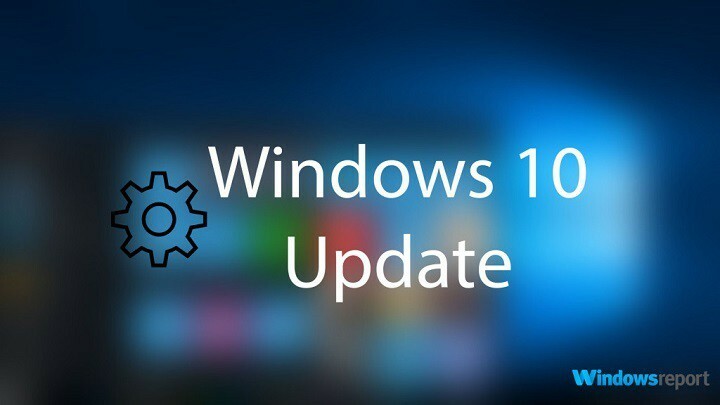
To oprogramowanie sprawi, że Twoje sterowniki będą działały, dzięki czemu będziesz chroniony przed typowymi błędami komputera i awariami sprzętu. Sprawdź teraz wszystkie sterowniki w 3 prostych krokach:
- Pobierz poprawkę sterownika (zweryfikowany plik do pobrania).
- Kliknij Rozpocznij skanowanie znaleźć wszystkie problematyczne sterowniki.
- Kliknij Zaktualizuj sterowniki aby uzyskać nowe wersje i uniknąć nieprawidłowego działania systemu.
- DriverFix został pobrany przez 0 czytelników w tym miesiącu.
Ten problem jednak nie występuje nawet w systemie Windows 10 – jest w narzędzie do aktualizacji
, coś, co Microsoft stworzył, aby umożliwić użytkownikom łatwą aktualizację do najnowszego i najlepszego systemu operacyjnego za pomocą kilku kliknięć. Istnieje wiele powodów, dla których możesz być nie można zaktualizować do systemu Windows 10, a niektóre z nich omówimy rozwiązaniem, ale pamiętaj, że nie ma możliwości poznania dokładnego problemu, chyba że masz dokładny kod błędu.Nie mogę zaktualizować systemu Windows 10 do najnowszej wersji, co robić?
Aktualizowanie systemu Windows 10 jest ważne, ale czasami możesz nie być w stanie tego zrobić. Mogą wystąpić różne problemy z aktualizacją, a jeśli chodzi o problemy, oto kilka typowych problemów zgłaszanych przez użytkowników:
- Windows 10 nie aktualizuje się – Jeśli system Windows 10 nie aktualizuje się, problem może leżeć w twoim programie antywirusowym. Po prostu wyłącz go lub usuń, a problem powinien zostać rozwiązany.
- Uaktualnij ponowne uruchomienie systemu Windows 10, pętla ponownego uruchamiania – Jeśli komputer utknął w pętli restartu, możliwe, że przyczyną tego problemu jest sterownik lub oprogramowanie. Jednak powinieneś być w stanie rozwiązać problem za pomocą jednego z naszych rozwiązań.
- Zaktualizuj system Windows 10 za mało miejsca – Czasami możesz nie mieć wystarczająco dużo miejsca, aby wykonać aktualizację, jednak możesz to naprawić, używając Oczyszczania dysku lub dowolnego innego narzędzia, aby zwolnić trochę miejsca.
Rozwiązanie 1 – Sprawdź swój program antywirusowy
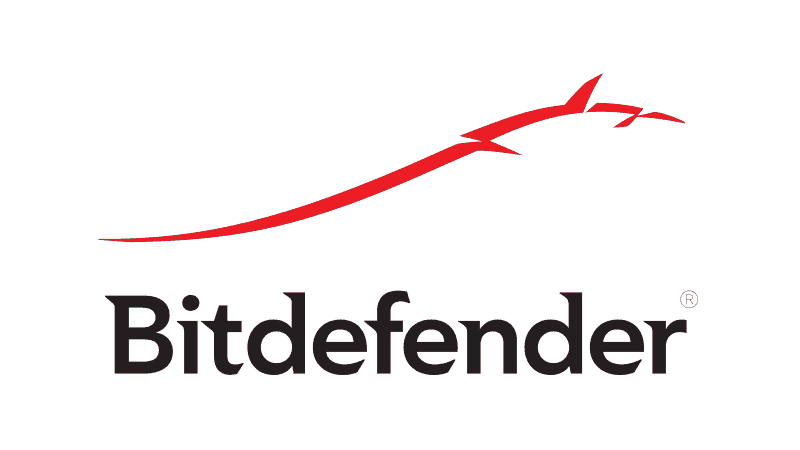
Posiadanie dobrego programu antywirusowego jest ważne, jeśli chcesz chronić swój komputer przed zagrożeniami internetowymi, jednak czasami program antywirusowy innej firmy może zakłócać działanie systemu i powodować różne problemy. Jeśli nie możesz zaktualizować systemu Windows 10 do najnowszej wersji, przyczyną może być Twój program antywirusowy.
Istnieje kilka sposobów rozwiązania tego problemu, a pierwszą rzeczą, którą powinieneś zrobić, jest wyłączenie niektórych funkcji antywirusowych. Jeśli to nie zadziała, może być konieczne całkowite wyłączenie programu antywirusowego. W najgorszym przypadku będziesz musiał całkowicie odinstalować oprogramowanie antywirusowe.
Po usunięciu programu antywirusowego sprawdź, czy problem nadal występuje. Jeśli problem się nie pojawia, oznacza to, że przyczyną tego problemu był program antywirusowy. Aby uniknąć tego i podobnych problemów w przyszłości, być może powinieneś rozważyć przejście na inny program antywirusowy.
Na rynku dostępnych jest wiele świetnych narzędzi antywirusowych, ale jeśli szukasz niezawodnego antywirusa, który nie będzie kolidował z Windows Update, zdecydowanie powinieneś spróbować Bitdefender. To narzędzie zabezpieczające ma najpotężniejszy silnik skanowania ze świetną bazą danych aktualizacji, ale co najważniejsze, jest wysoce kompatybilne z systemem operacyjnym Windows.
- Pobierz teraz Bitdefender Antivirus
Rozwiązanie 2 – Włączenie funkcji DEP
Włączenie zasad wykonywania danych to coś, co musisz zrobić w swoim BIOS-ie – będziesz musiał postępować zgodnie z przewodnikiem płyty głównej lub po prostu wyszukać w Google instrukcje. Istnieje jednak opcja w systemie Windows – i może być konieczne jej włączenie wraz z BIOS-em, i tak to robisz.
- Otwórz menu Start i wyszukaj „wydajność”, najwyższy wynik powinien brzmieć „Dostosuj wygląd i wydajność systemu Windows”, kliknij to.
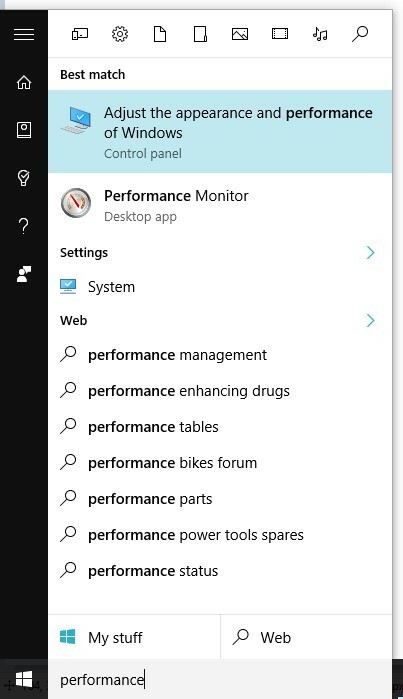
- Teraz otwórz kartę Zapobieganie wykonywaniu danych i kliknij „Włącz funkcję DEP dla wszystkich programów i usług z wyjątkiem wybranych przeze mnie”.
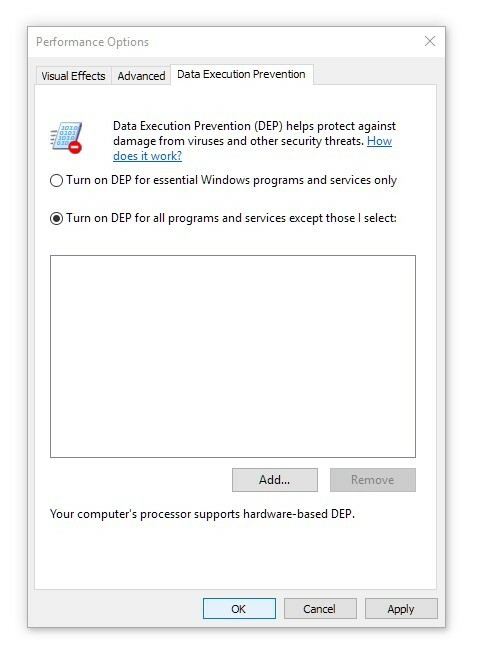
- Kliknij OK, uruchom ponownie komputer i spróbuj jeszcze raz zaktualizować system Windows.
Rozwiązanie 3 – Wyczyść partycję instalacyjną
Według użytkowników czasami nie można zaktualizować systemu do najnowszej wersji systemu Windows 10 z powodu braku miejsca na komputerze. Aby uaktualnić pomyślnie, musisz mieć co najmniej 20 GB wolnego miejsca na dysku systemowym.
Aby upewnić się, że masz wystarczająco dużo miejsca, zaleca się ręczne usuwanie dużych plików. Jednak stare i tymczasowe pliki mogą również zajmować dużo miejsca, więc warto je najpierw usunąć, aby zwolnić trochę miejsca. Aby to zrobić, wykonaj następujące kroki:
- Otwórz okno "Ten komputer" lub "Mój komputer" - powinieneś być w stanie znaleźć to w menu Start, a nawet na pulpicie.
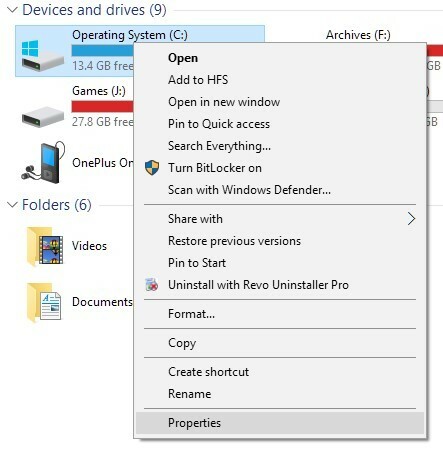
- Kliknij prawym przyciskiem myszy swój dysk C: i kliknij „Właściwości”, pod zakładką Ogólne zobaczysz opcję Czyszczenie dysku – kliknij i poczekaj, aż wykona swoją pracę.
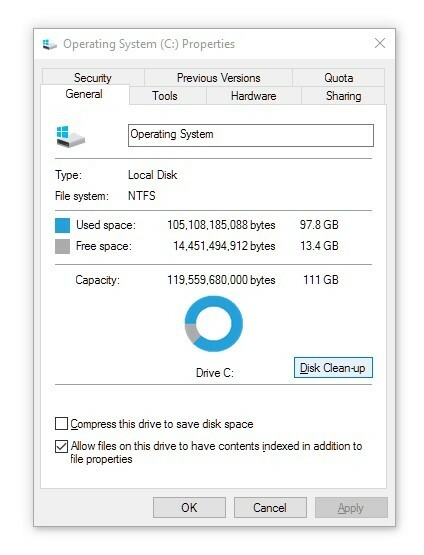
- Po otwarciu powinieneś zobaczyć opcję „Oczyść pliki systemowe” z ikoną tarczy obok. Kliknij na to i nadaj mu uprawnienia administracyjne.
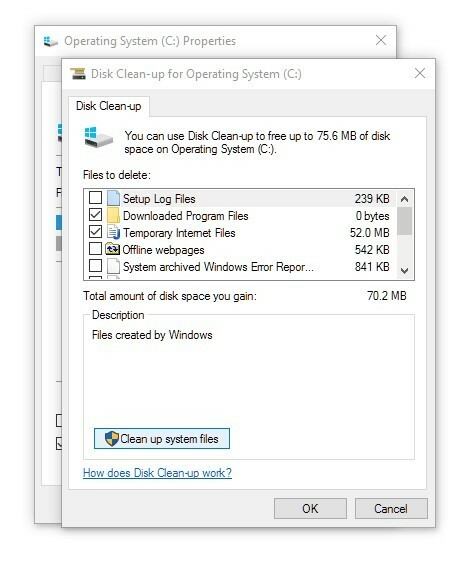
- Po odczekaniu minuty na ponowne skanowanie po prostu przejrzyj listę plików, które mają zostać wyczyszczone, aby upewnić się, że nie usuwasz niczego, co jest konieczne, i na koniec wyczyść dysk.
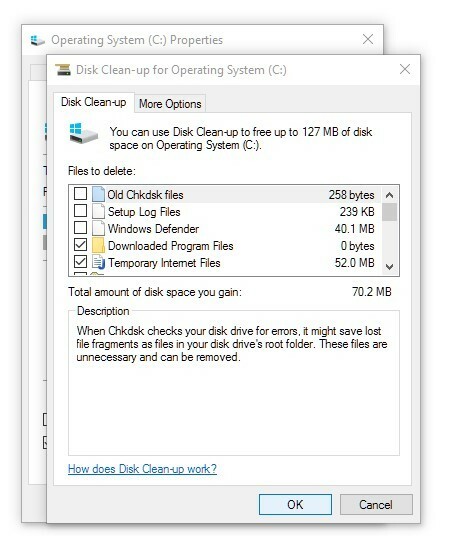
Ten proces powinien posprzątaj przynajmniej kilka GB wyłączyć dysk instalacyjny systemu Windows i może dać ci to, czego potrzebujesz do procesu aktualizacji.
Alternatywnie możesz również użyć Zaawansowana pielęgnacja systemu 11 aby przeskanować dysk systemowy oraz znaleźć i usunąć stare i tymczasowe pliki. Wielu użytkowników woli korzystać z narzędzia Advanced System Care niż narzędzia Oczyszczanie dysku lub innych narzędzi innych firm, ponieważ zapewnia więcej opcji dla zaawansowanych użytkowników, więc warto je wypróbować.
To narzędzie jest nie tylko lekkie i ma intuicyjny interfejs, ale także oferuje szeroką gamę narzędzi do optymalizacji, których potrzebuje komputer PC. Jest to jedno z najczęściej używanych narzędzi do czyszczenia i jest dostępne do bezpłatnego pobrania.
- Kup teraz Zaawansowana pielęgnacja systemu 11
Rozwiązanie 4 – Użyj narzędzia do rozwiązywania problemów z Windows Update
Jeśli nie możesz zaktualizować systemu Windows 10 do nowej wersji, być może problem jest związany z systemem lub ustawieniami. Możesz jednak rozwiązać ten problem po prostu za pomocą wbudowanego narzędzia do rozwiązywania problemów. System Windows zawiera różne narzędzia do rozwiązywania problemów, których można używać do automatycznego rozwiązywania typowych problemów. Aby uruchomić narzędzie do rozwiązywania problemów z Windows Update, wykonaj następujące czynności:
- Otworzyć Aplikacja Ustawienia. Aby to zrobić, możesz po prostu użyć Klawisz Windows + I skrót.
- Kiedy Aplikacja Ustawienia otwiera się, przejdź do Aktualizacja i bezpieczeństwo Sekcja.
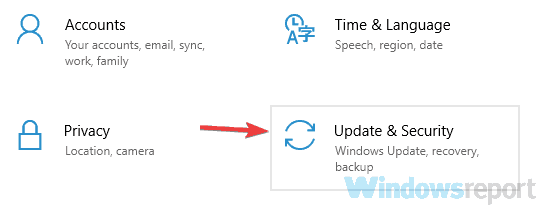
- Wybierz Rozwiązywanie problemów z lewego okienka. Wybierać Aktualizacja systemu Windows z listy i kliknij Uruchom narzędzie do rozwiązywania problemów przycisk.
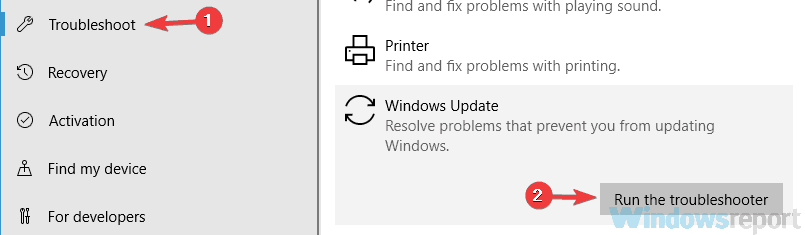
- Postępuj zgodnie z instrukcjami wyświetlanymi na ekranie, aby zakończyć rozwiązywanie problemów.
Po zakończeniu działania narzędzia do rozwiązywania problemów problem powinien zostać rozwiązany i będzie można bez problemu instalować aktualizacje.
Rozwiązanie 5 – Zresetuj składniki Windows Update
Inną przyczyną problemów z Windows Update mogą być składniki Windows Update. Czasami niektóre usługi nie działają lub niektóre pliki mogą być uszkodzone, co uniemożliwi aktualizację systemu Windows 10.
Możesz to jednak naprawić, resetując składniki Windows Update. Aby to zrobić, wykonaj następujące kroki:
- otwarty Wiersz polecenia jako administrator. Aby to zrobić, po prostu naciśnij Klawisz Windows + X i wybierz Wiersz polecenia (Administrator). Możesz także użyć PowerShell (Administrator).
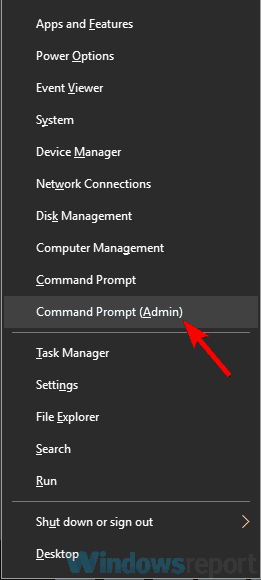
- Gdy Wiersz polecenia uruchamia się, uruchom następujące polecenia:
- net stop wuauserv
- net stop cryptSvc
- bity stopu netto
- net stop msserver
- Ren C: WindowsSoftwareDistribution SoftwareDistribution.old
- Ren C: WindowsSystem32catroot2 Catroot2.old
- net start wuauserv
- net start cryptSvc
- bity startu netto
- net start msserver
Po uruchomieniu tych poleceń sprawdź, czy problem z usługą Windows Update został rozwiązany. Jeśli nie chcesz wpisywać wszystkich tych poleceń ręcznie i uruchamiać ich pojedynczo, zawsze możesz can utwórz skrypt resetowania Windows Update i uruchom polecenia automatycznie.
Rozwiązanie 6 – Pobierz aktualizację z katalogu Windows Update
Jeśli nie możesz zaktualizować systemu Windows 10 do najnowszej wersji, możesz obejść ten problem, po prostu ręcznie pobierając i instalując najnowsze aktualizacje. Wszystkie aktualizacje systemu Windows są dostępne do pobrania z katalogu aktualizacji firmy Microsoft, dzięki czemu można je łatwo zainstalować samodzielnie.
Zanim będziesz mógł pobrać aktualizację, musisz znaleźć kod aktualizacji. Jest to dość proste i wystarczy przejść do sekcji Aktualizacja i zabezpieczenia na swoim komputerze i powinien tam zobaczyć kod aktualizacji. Kod aktualizacji zaczyna się od KB, po którym następuje tablica liczb. Po znalezieniu kodu aktualizacji wykonaj następujące czynności:
- Wizyta Katalog Microsoft Update i wprowadź kod aktualizacji w pasku wyszukiwania.
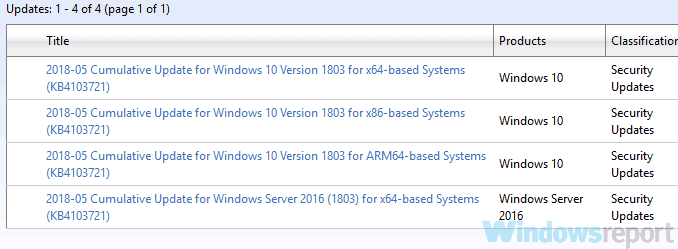
- Zobaczysz teraz pasujące aktualizacje. Znajdź aktualizację, która ma taką samą architekturę jak Twój system operacyjny i pobierz ją.
- Po pobraniu aktualizacji kliknij ją dwukrotnie i postępuj zgodnie z instrukcjami wyświetlanymi na ekranie.
Po zainstalowaniu aktualizacji problem powinien zostać całkowicie rozwiązany.
Rozwiązanie 7 — Wykonaj aktualizację w miejscu
Jeśli nadal nie możesz uaktualnić systemu Windows 10 do najnowszej wersji, możesz spróbować przeprowadzić uaktualnienie w miejscu. Ten proces spowoduje ponowną instalację systemu Windows 10 i aktualizację do najnowszej wersji, zachowując wszystkie pliki w stanie nienaruszonym. Aby przeprowadzić uaktualnienie w miejscu, wykonaj następujące czynności:
- Pobierz i uruchom Narzędzie do tworzenia mediów.
- Wybierz Zaktualizuj ten komputer teraz i kliknij Kolejny.
- Wybierać Pobierz i zainstaluj aktualizacje (zalecane) i kliknij Kolejny przycisk. Teraz musisz poczekać na pobranie aktualizacji. Może to chwilę potrwać, więc musisz uzbroić się w cierpliwość.
- Postępuj zgodnie z instrukcjami na ekranie. Po dotarciu do Gotowy do instalacji kliknięcie ekranu Zmień to, co chcesz zachować.
- Wybierz Zachowaj osobiste pliki i aplikacje i kliknij Kolejny przycisk.
- Postępuj zgodnie z instrukcjami wyświetlanymi na ekranie, aby zakończyć konfigurację.
Po zakończeniu procesu aktualizacji problem powinien zostać rozwiązany i wszystko zacznie działać ponownie.
Istnieje wiele powodów, dla których proces aktualizacji może się nie powieść – i zwykle nie ma sposobu, aby znaleźć dokładny powód tego, wszystko, co możemy zrobić, to dać szansę niektórym rozwiązaniom i mieć nadzieję na najlepsze.


